Windows服务器中mysql_8.0二进制入门安装介绍
Windows服务器中mysql_8.0二进制入门安装介绍
+++++++++++++++++++++++++++++++++++++++++++++++++++++++++
+++++++++++++++++++++++++++++++++++++++++++
Windows_mysql_8.0.12Binary system package installed
+++++++++++++++++++++++++++++++++++++++++++
+++++++++++++++++++++++++++++++++++++++++++++++++++++++++
Windows环境中安装mysql数据库的流程,简要概述一下几点:
1、在Windows解压好安装包之后
2、规划解压后的安装包目录名
3、配置系统命令环境变量URL
4、配置数据库配置文件my.ini
5、在CMD命令进入管理员见面的DOS窗口
6、执行数据库初始化状态
7、初始化完成,执行数据库的服务注册安装
8、启动数据库
9、关闭数据库
10、查看数据库的默认端口是否存在,存在则数据库安装完成
11、登录数据库,修改初始密码,并规划新用户远程登录权限
12、部署新版本的数据库成功总结
+++++++++++++++++++++++++++++++++++++++++++++++++++++++++
+++++++++++++++++++++++++++++++++++++++++++++++++++++++++
在mysql官网下载对应的资源安装包如下:
https://cdn.mysql.com/archives/mysql-8.0/mysql-8.0.12-winx64.zip
1、安装包下载好,就在Windows解压好安装包之后
mysql-8.0.12-winx64.zip
解压之后的目录名为:
mysql-8.0.12-winx64
2、规划解压后的安装包目录名
mysql8.0.12
3、配置系统命令环境变量URL
path=F:\mysql8.0.12\bin
4、进入mysql8.0.12目录,创建并简单配置数据库配置文件my.ini
[mysqld] # 设置3310端口 port=3310 # 设置mysql的安装目录 basedir=F:\mysql8.0.12\ # 设置mysql数据库的数据的存放目录 datadir=F:\mysql8.0.12\data socket=F:\mysql8.0.12\ # 允许最大连接数 max_connections=500 # 允许连接失败的次数。这是为了防止有人从该主机试图攻击数据库系统 max_connect_errors=5 # 服务端使用的字符集默认为UTF8 character-set-server=utf8 # 创建新表时将使用的默认存储引擎 default-storage-engine=INNODB # 默认使用“mysql_native_password”插件认证 default_authentication_plugin=mysql_native_password [mysql] # 设置mysql客户端默认字符集 default-character-set=utf8 [client] # 设置mysql客户端连接服务端时默认使用的端口 port=3310 default-character-set=utf8
5、以管理员的身份运行DOS窗口,最后执行如下命令操作流程
切换安装路径目录如下:
C:\Users\Administrator>cd \
C:\>f:
F:\>cd F:\mysql8.0.12\bin
F:\mysql8.0.12\bin>
6、执行数据库初始化状态
初始化方法一:没有密码生成,所以密码为空。
F:\mysql8.0.12\bin>mysqld --initialize-insecure --user=mysql
初始化方法二:有密码生成显示,复制出来记录,安装成功以后登录使用。
F:\mysql8.0.12\bin>mysqld --initialize --console --user=mysql
---->这里选择初始化方法一;
7、初始化完成,执行数据库的服务注册安装
---->注册安装数据库服务
F:\mysql8.0.12\bin>mysqld --install
Service successfully installed.
8、启动数据库
F:\mysql8.0.12\bin>net start mysql
MySQL 服务正在启动 ...
MySQL 服务已经启动成功。
9、关闭数据库
F:\mysql8.0.12\bin>net stop mysql
MySQL 服务正在停止.
MySQL 服务已成功停止。
10、查看数据库的默认端口是否存在,存在则数据库安装完成
F:\mysql8.0.12\bin>netstat -aon|findstr 3310
11、登录数据库,修改初始密码,并规划新用户远程登录权限
1>.新版本的登录方式区别
这里登录方式有所改变,mysql 8.0 版本以下的空密码登录方式可行,反之不行。
F:\mysql8.0.12\bin>mysql
ERROR 1045 (28000): Access denied for user 'ODBC'@'localhost' (using password: NO)
--->新版本mysql登录方式必须加用户名,否则登录不成功。
C:\Users\Administrator>mysql -uroot -p
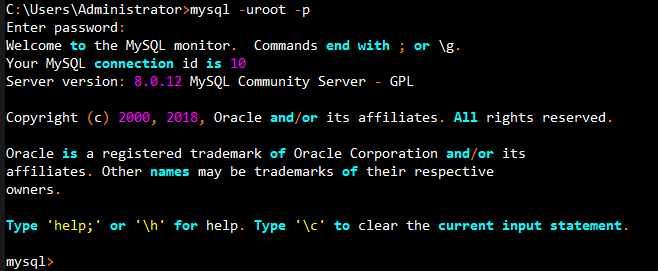
2>.查看数据库版本的状态信息
mysql> status;

3>.查看mysql的各个系统库名
mysql> show databases;
4>.进入user用户表,修改用户的信息
mysql> use mysql;
Database changed
mysql> show tables;
5>.查看默认情况下的数据库中的用户名及对应的主机名
mysql> select user,host from user;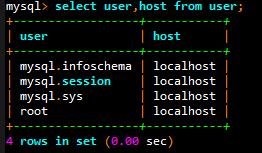
6>.修改本地主机密码以及加密规则
注意:mysql8以上的用户加密plugin规则发生改变。默认是caching_sha2_password,客户端登录用mysql_native_password这种规则进行加密。
在这种测试环境中,我这里只做简单的密码设置。若是生产环境中的密码,那肯定是加密的,即使不加密,那肯定也是比我这个复杂哈。
mysql> alter user 'root'@'localhost' identified with mysql_native_password by 'mysql3310';
Query OK, 0 rows affected (0.01 sec)
mysql> flush privileges;
Query OK, 0 rows affected (0.01 sec)

7>.添加远程登录新用户或者管理员root用户,并修改加密方式。
mysql> CREATE USER 'root'@'192.168.1.104' IDENTIFIED WITH mysql_native_password BY 'mysql3310';
Query OK, 0 rows affected (0.06 sec)
mysql> GRANT ALL PRIVILEGES ON *.* TO 'root'@'192.168.1.104';
Query OK, 0 rows affected (0.04 sec)
mysql> FLUSH PRIVILEGES;
Query OK, 0 rows affected (0.01 sec)

查询已经添加的远程用户及主机信息:
mysql> select user,host,authentication_string,plugin from user;
8>.测试远程登录主机
C:\Users\Administrator>mysql -uroot -p -h192.168.1.104
12、部署新版本的数据库成功总结
本以为安装mysql8版本以上的数据库很简单,却在后面的安装过程中出现一些差异,这也是新版本和旧版本的区别。尤其是在配置
用户密码和权限的部分,大家注意默认的和客户端登录的加密规则即可。有不足的地方,请各位老司机不吝赐教,在评论区指点迷津。非常感谢!





